电脑锁屏壁纸如果关闭
更新时间:2024-03-20 12:52:29作者:jiang
随着电脑在我们的生活中扮演着越来越重要的角色,人们对于电脑的个性化设置也越来越注重,其中锁屏壁纸是我们每天接触频率较高的一项设置。有时候我们可能会觉得锁屏界面的背景图片并不符合自己的审美需求,想要关闭它。如何关闭Win10锁屏界面的背景图片呢?接下来就让我们一起来看看吧。
步骤如下:
1.首先,我们打开我们的电脑。然后我们点击左下角的微软按钮;

2.弹出的界面,我们点击设置;
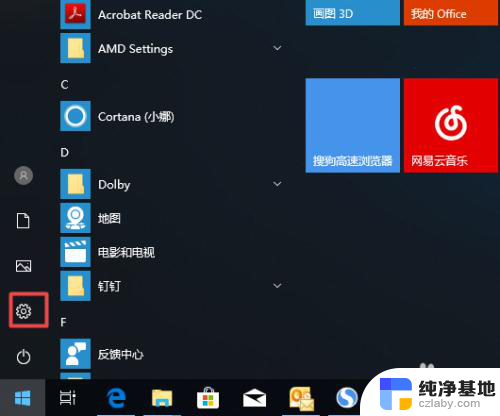
3.弹出的界面,我们点击个性化;
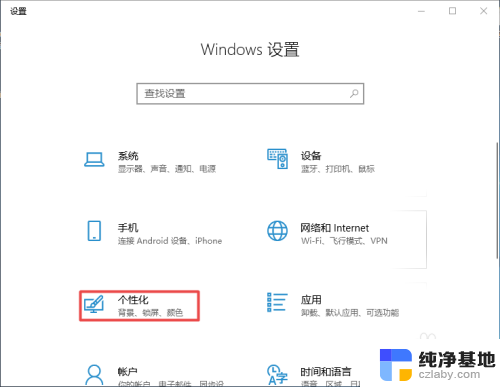
4.弹出的界面,我们点击锁屏界面;
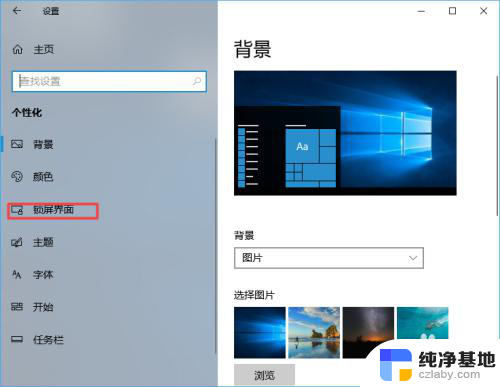
5.弹出的界面,我们就可以看到在登录屏幕上显示锁屏界面背景图片;
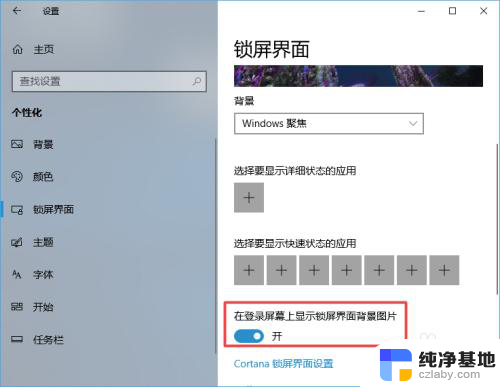
6.我们将其下方的开关向左滑动;
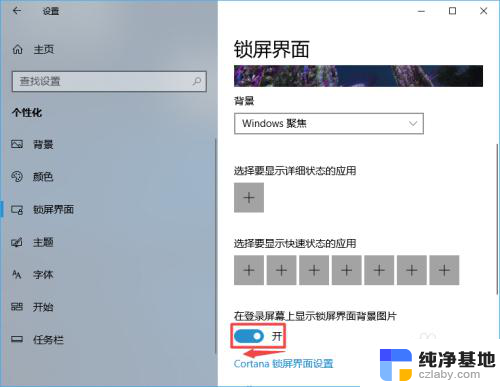
7.滑动完成后如图所示,这样我们就关闭了锁屏界面背景图片了。
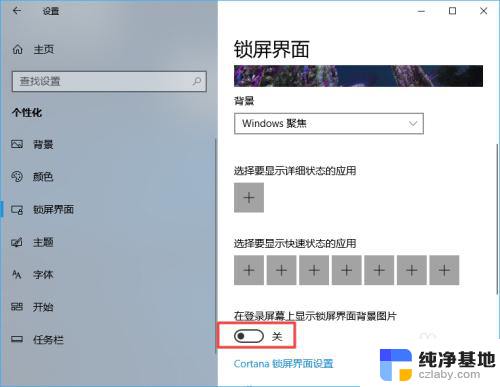
以上就是电脑锁屏壁纸关闭的步骤,希望对需要的用户有所帮助。
- 上一篇: 如何我的电脑放到桌面
- 下一篇: 关闭锁屏密码会删除指纹吗
电脑锁屏壁纸如果关闭相关教程
-
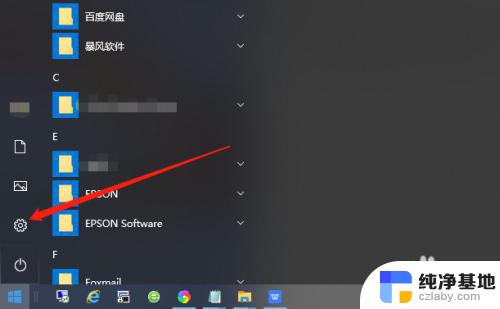 电脑锁屏密码如何关闭
电脑锁屏密码如何关闭2023-11-29
-
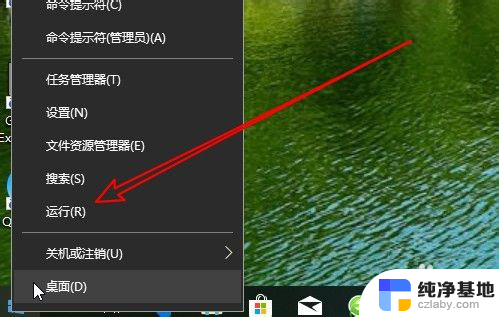 锁屏壁纸不能更换是什么原因
锁屏壁纸不能更换是什么原因2024-05-08
-
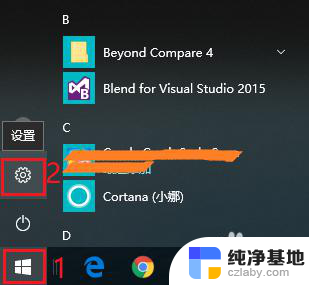 笔记本设置锁屏壁纸
笔记本设置锁屏壁纸2024-05-12
-
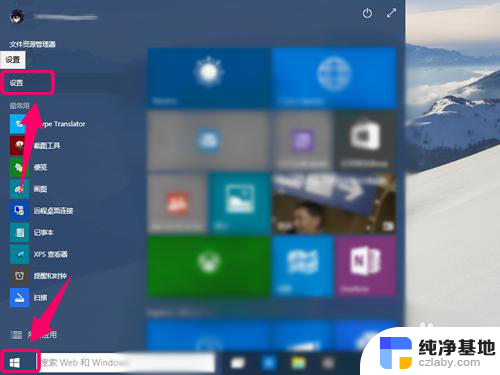 怎么把相片设置成锁屏壁纸
怎么把相片设置成锁屏壁纸2023-11-16
win10系统教程推荐